Πώς να εντοπίσετε και να επαναφέρετε το τελευταίο κελί σε ένα φύλλο εργασίας του Excel
Κάθε φορά που κλείνετε ένα αρχείο Microsoft Excel και το ανοίγετε ξανά, το αρχείο, από προεπιλογή, μεταβαίνει στο τελευταίο κελί που περιέχει δεδομένα ή μορφοποίηση. Ωστόσο, εάν δεν σας αρέσει αυτή η προεπιλεγμένη συμπεριφορά, μπορείτε να δημιουργήσετε μια μακροεντολή. Θα επαναφέρει αυτόματα το τελευταίο κελί σε ένα αρχείο Excel(reset the last cell on an Excel file) για εσάς. Δείτε πώς να προχωρήσετε με αυτό.
Επαναφέρετε το τελευταίο κελί σε ένα φύλλο εργασίας του Excel
Όταν αναθεωρείτε το αρχείο Excel και προσπαθείτε να το αποθηκεύσετε, η εφαρμογή, εκτός από τις αναθεωρήσεις, αποθηκεύει επίσης οποιοδήποτε τμήμα που περιέχει δεδομένα ή μορφοποίηση. Ως εκ τούτου, τυχόν κενά κελιά που περιέχουν μορφοποίηση και βρίσκονται εκτός του εύρους κελιών που περιέχουν δεδομένα ενδέχεται να συμπεριληφθούν. Αυτό μπορεί να οδηγήσει σε αύξηση του μεγέθους του αρχείου του βιβλίου εργασίας. Μπορεί επίσης να έχει ως αποτέλεσμα περισσότερες εκτυπωμένες σελίδες όταν εκτυπώνετε το βιβλίο εργασίας. Για να το αποφύγετε αυτό, επαναφέρετε αυτό το τελευταίο κελί μεταβαίνοντας στην εντολή Καθαρισμός μορφοποίησης υπερβολικού κελιού(Clean Excess Cell Formatting) , που είναι διαθέσιμη στην καρτέλα Ερώτηση(Inquire) του Excel .
- Μεταβείτε στο Αρχείο(File)
- Επιλέξτε Επιλογές(Options) .
- Επιλέξτε Πρόσθετα(Add-ins) .
- Επιλέξτε Πρόσθετα COM(COM Add-ins) στη Διαχείριση(Manage)
- Ελέγξτε την ερώτηση(Inquire)
- Στην καρτέλα Ερώτηση(Inquire) , επιλέξτε Καθαρισμός μορφοποίησης υπερβολικού κελιού(Clean Excess Cell Formatting) .
Ας δούμε λίγο αναλυτικά τη διαδικασία!
Μεταβείτε στην καρτέλα Αρχείο(File ) στο μενού Κορδέλα του αρχείου (Ribbon)Excel .
Κάντε κλικ στην καρτέλα Αρχείο για να μεταβείτε στις (File )Επιλογές(Options) (ορατή στο κάτω μέρος της πλαϊνής γραμμής).
Όταν ανοίξει το παράθυρο Επιλογές του (Options)Excel , επιλέξτε την επιλογή (Excel) Πρόσθετα(Add-ins) στην πλαϊνή γραμμή.

Στη συνέχεια, επιλέξτε Πρόσθετα COM(COM Add-ins) από το πλαίσιο Διαχείριση(Manage) στα δεξιά.
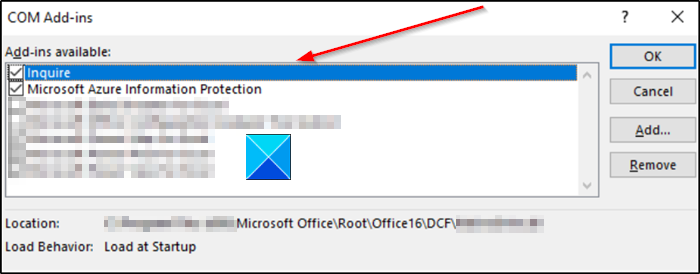
Αναζητήστε το πρόσθετο Inquire , επιλέξτε το και μετά κάντε κλικ στο OK. Η καρτέλα Ερώτηση(Inquire) θα πρέπει τώρα να είναι ορατή στην κορδέλα.
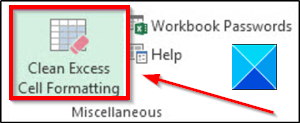
Τώρα, για να αφαιρέσετε την υπερβολική μορφοποίηση από το τρέχον αρχείο Excel , μεταβείτε στην καρτέλα Ερώτηση και επιλέξτε την επιλογή (Inquire)Καθαρισμός μορφοποίησης υπερβολικού κελιού(Clean Excess Cell Formatting) .
Μόλις αφαιρεθεί η υπερβολική μορφοποίηση, κάντε κλικ στο Ναι για να αποθηκεύσετε τις αλλαγές και να πραγματοποιήσετε έξοδο.
Συνιστάται να δημιουργήσετε ένα αντίγραφο ασφαλείας του υπάρχοντος αρχείου πριν κάνετε τις αλλαγές, καθώς, έχουν αναφερθεί αρκετές περιπτώσεις όπου η διαδικασία είχε οδηγήσει σε αύξηση του μεγέθους του αρχείου και δεν υπήρχε τρόπος να αναιρεθεί η αλλαγή.
Διαβάστε στη συνέχεια(Read next) : Πώς να βρείτε την ποσοστιαία αλλαγή στο Excel(How to find the percentage change in Excel) ;
Ελπίζω ότι αυτό βοήθησε.
Related posts
Πώς να χρησιμοποιήσετε τη συνάρτηση Percentile.Exc στο Excel
Πώς να χρησιμοποιήσετε τη συνάρτηση NETWORKDAYS στο Excel
Πώς να μετρήσετε τον αριθμό των καταχωρήσεων Ναι ή Όχι στο Excel
Το Excel, το Word ή το PowerPoint δεν μπόρεσαν να ξεκινήσουν την τελευταία φορά
Τρόπος χρήσης της δυνατότητας Automatic Data Type στο Excel
Πώς υπολογίζετε την ποσοστιαία αύξηση ή μείωση στο Excel;
Πώς να εξαγάγετε ονόματα τομέα από διευθύνσεις URL στο Microsoft Excel
Πώς να χρησιμοποιήσετε τη συνάρτηση DISC στο Excel
Πώς να εισαγάγετε ένα δυναμικό γράφημα στο υπολογιστικό φύλλο του Excel
Πώς να χρησιμοποιήσετε τη συνάρτηση MID και MIDB στο Microsoft Excel
Πώς να παγώσετε και να χωρίσετε τα παράθυρα σε φύλλα εργασίας του Excel
Οδηγός Microsoft Excel, για αρχάριους
Πώς να εκτυπώσετε επιλεγμένα κελιά στο Excel ή τα Φύλλα Google σε μία σελίδα
Πώς να χρησιμοποιήσετε τη συνάρτηση CHOOSE στο Excel
Πώς να αλλάξετε το χρώμα της καρτέλας φύλλου εργασίας του Excel
Υπολογίστε την τυπική απόκλιση και το τυπικό σφάλμα του μέσου όρου στο Excel
Πώς να αλλάξετε την προεπιλεγμένη μορφή αρχείου για αποθήκευση σε Word, Excel, PowerPoint
Πώς να χρησιμοποιήσετε το DEC2Bin στο Excel για να μετατρέψετε έναν δεκαδικό αριθμό σε δυαδικό
Τρόπος εισαγωγής και υπολογισμού τύπων και συναρτήσεων στο Excel
Πώς να χρησιμοποιήσετε τη συνάρτηση OR Excel για να προσδιορίσετε εάν μια συνθήκη είναι True
